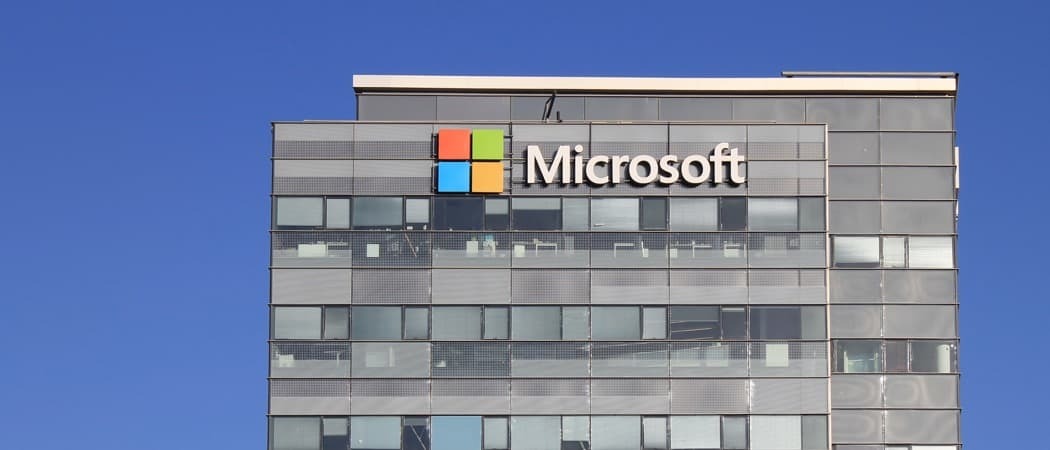Kako izvoziti svoje datoteke Google Drive
Google Google Pogon Junak / / April 18, 2023

Nazadnje posodobljeno dne
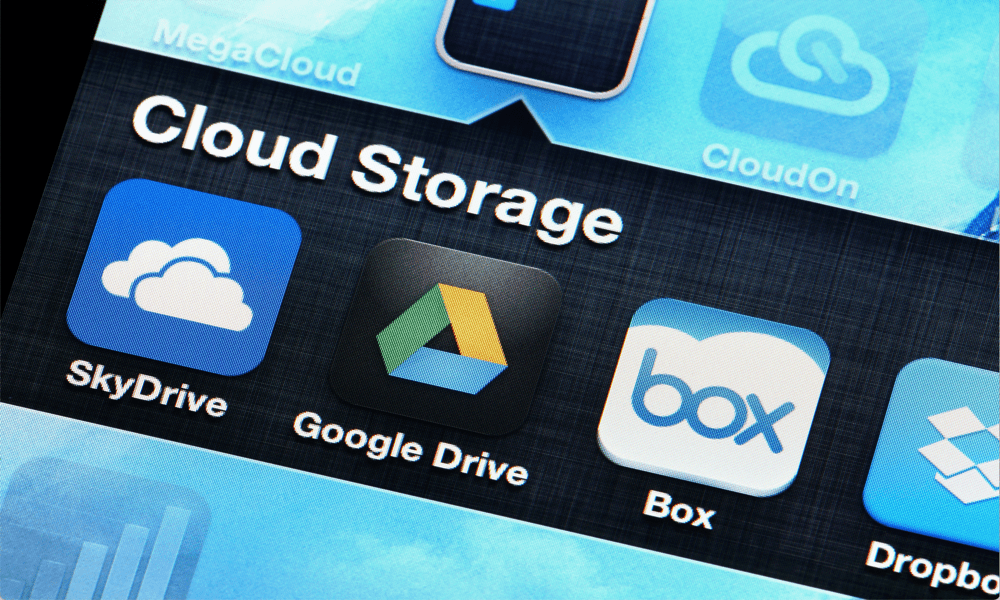
Google Drive je odličen za shranjevanje datotek, a kaj, če morate do njih dostopati brez povezave? Naučite se izvoziti datoteke Google Drive.
Google Drive je uporabna storitev za shranjevanje v oblaku, ki vam omogoča, da vse svoje Google dokumente shranite v oblaku – omogoča vam celo, da pri njih sodelujete z drugimi ljudmi. Slaba stran vseh vrst shranjevanja v oblaku je, da morda ne boste mogli dostopati do svojih datotek, če ste brez povezave. Lahko se tudi odločite, da niste tako navdušeni nad tem, da ima Google dostop do vseh vaših datotek, in želite zapustiti storitev.
Dobra novica je, da lahko vse svoje podatke izvozite iz storitve Google Drive, če tako želite. S tem ne boste izbrisali datotek v storitvi Google Drive. Preprosto izvozi njihovo kopijo, ki jo lahko shranite kamor koli želite.
Če želite svoje dokumente Google Drive odstraniti iz oblaka, se spodaj naučite, kako izvozite datoteke Google Drive.
Zakaj izvoziti svoje datoteke Google Drive?
Google Drive je odličen način za shranjevanje datotek v oblaku. Do svojih datotek lahko dostopate od kjer koli, kjer imate dostop do interneta. Vendar obstaja nekaj razlogov, zakaj bi morda želeli izvoziti svoje datoteke Google Drive.
Prvič, morda boste želeli uporabljati svoje datoteke, tudi če nimate internetne povezave. Možna je uporaba vašega Datoteke Google Drive brez povezave, vendar morate dati datoteko na voljo brez povezave, preden lahko to storite. Če nimate internetne povezave in datoteke še niste dali na voljo brez povezave, je ne boste mogli odpreti.
Izvoz datotek Google Drive pomeni, da lahko do njih dostopate s trdega diska, tudi če nimate internetne povezave. Drugič, če imate pomembne datoteke, je lahko njihovo shranjevanje na samo enem mestu tveganje.
Če gre kaj narobe in se datoteke nekako izbrišejo iz storitve Google Drive, jih morda ne boste mogli obnoviti. Če imate kopijo svojih datotek, shranjenih brez povezave, zagotovite, da tudi če izgubite datoteke v oblaku, vaši dokumenti ne bodo izgubljeni.
Kako izvoziti svoje datoteke Google Drive
Izvoz datotek Google Drive je zahvaljujoč storitvi Google Arhiviranje dokaj preprost. To je projekt, ki ga je ustvarila Google Data Liberation Front, inženirska ekipa pri Googlu, s ciljem ljudem, ki uporabljajo Googlove izdelke, olajša premikanje podatkov v Google in iz njega, če želijo do.
Google Takeout je bil prvi izdelek Google Data Liberation Front. Uporabite ga lahko za prenos podatkov iz številnih Googlovih izdelkov.
Če želite izvoziti datoteke Google Drive s storitvijo Google Arhiviranje:
- Pomaknite se do Spletno mesto Google Arhiviranje in se prijavite v svoj Google račun.
- Privzeto izbor vključuje skoraj vse Googlove izdelke, vključno s številnimi izdelki, ki jih morda ne uporabljate.
- Če želite samo izvoziti svoje datoteke Google Drive, kliknite Prekliči izbiro vseh prvi.
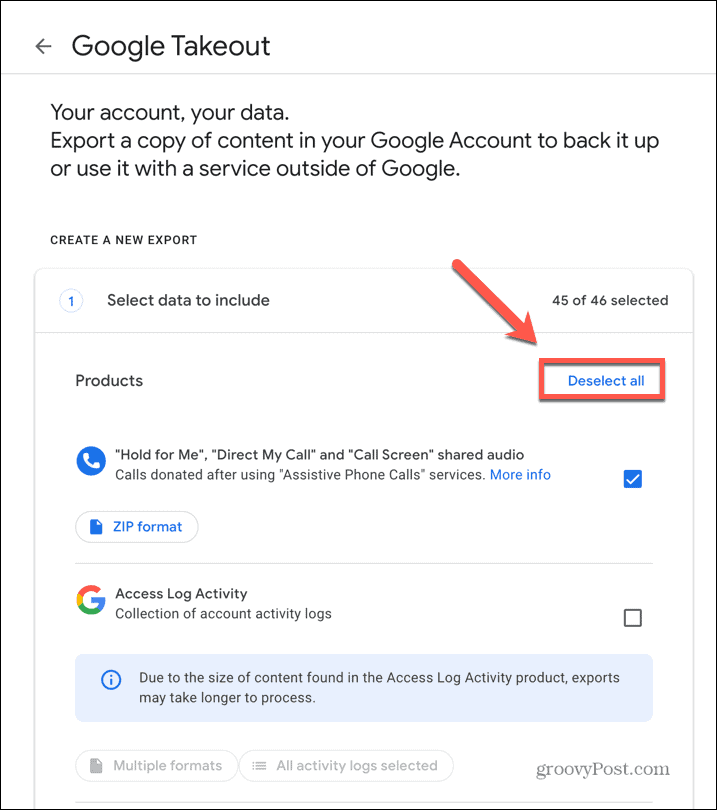
- Pomaknite se navzdol do Vozi in potrdite polje.
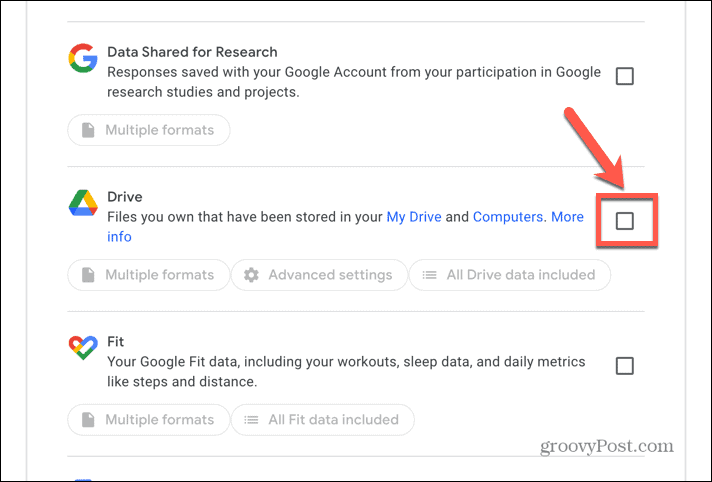
- Prikazale se bodo tri dodatne možnosti.
- Kliknite Več formatov da izberete formate, ki jih bo izvoz uporabil za različne vrste dokumentov.
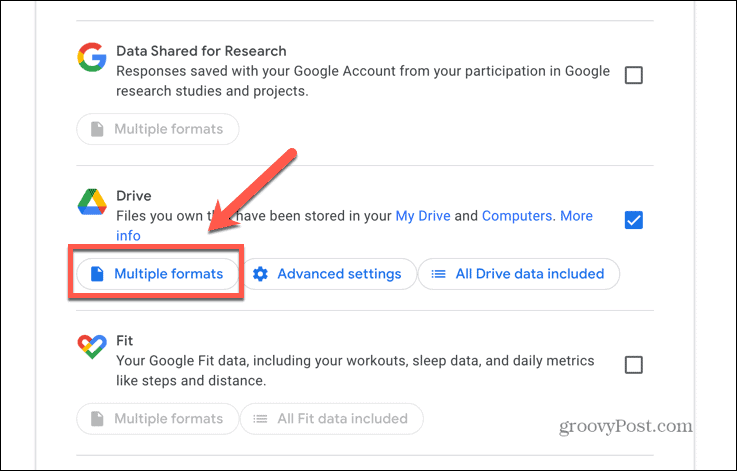
- Če želite spremeniti obliko, kliknite na Dokumenti spustni meni.
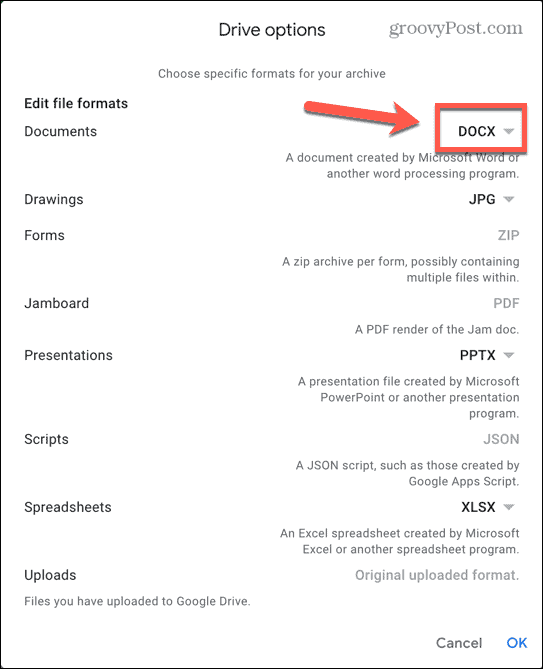
- V meniju izberite eno od možnosti.
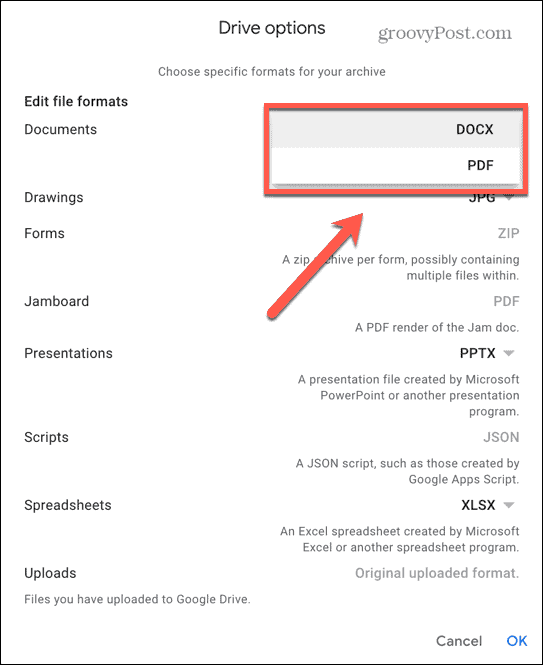
- Kliknite v redu da shranite spremembe.
- Nato kliknite Napredne nastavitve za dostop do dodatnih možnosti.
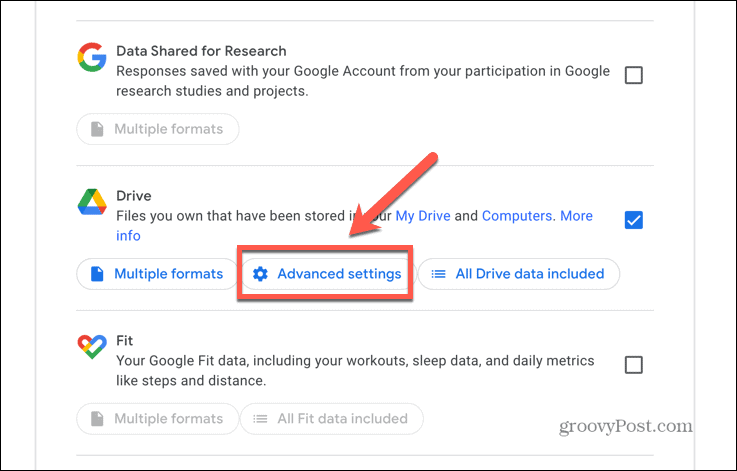
- Preverite Vključite imenovane, objavljene in naložene različice če ste shranili nekaj imenovanih revizij vaših dokumentov, ki jih želite tudi prenesti.
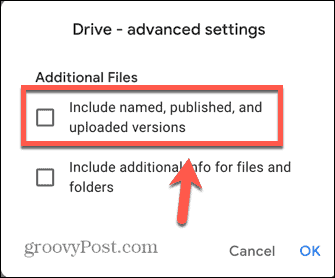
- Preverite Vključi dodatne informacije za datoteke in mape za prenos dodatnih datotek, ki vsebujejo dodatne informacije o vaših datotekah in mapah. To ni priporočljivo, razen če ga res potrebujete, saj vašemu prenosu doda ogromno nepotrebnih datotek.
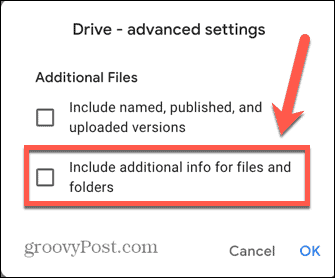
- Kliknite Vključeni vsi podatki Drive če želite v prenos vključiti samo določene mape.
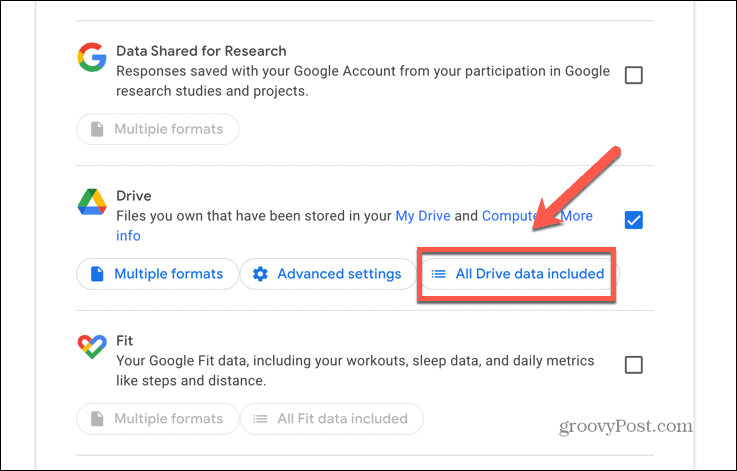
- Odkljukajte Vključi vse datoteke in mape v Drive in izberite mape, ki jih želite vključiti.
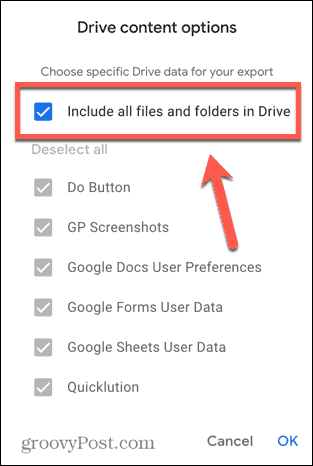
- Ko ste zadovoljni z našimi izbirami, se pomaknite do samega dna strani in kliknite Naslednji korak.
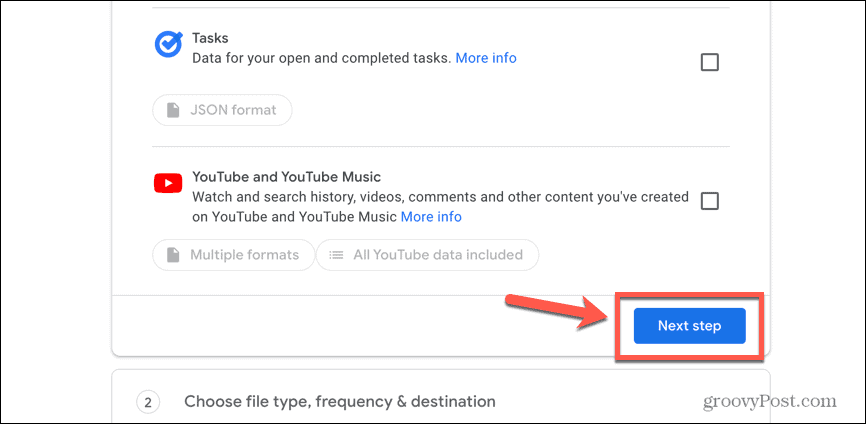
- Privzeta nastavitev je prejemanje prenosa po e-pošti. Če želite, da se naloži v storitev za shranjevanje v oblaku, kliknite Prenos na spustni meni.
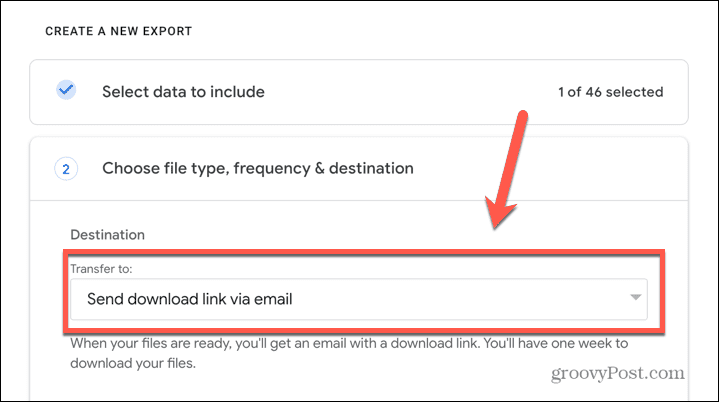
- Izberite storitev za shranjevanje v oblaku, ki jo želite uporabiti. Izvoz bo naložen v to storitev in po e-pošti boste prejeli povezavo do njegove lokacije.
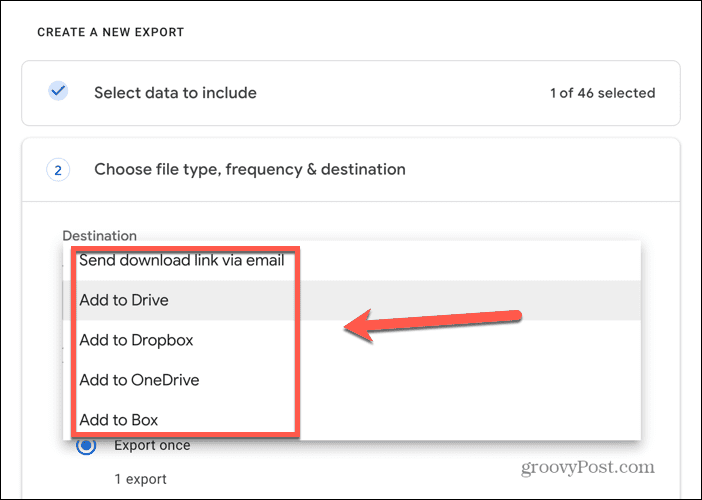
- Izberete lahko tudi, ali želite svoje datoteke izvoziti enkrat ali jih samodejno izvoziti vsaka dva meseca eno leto.
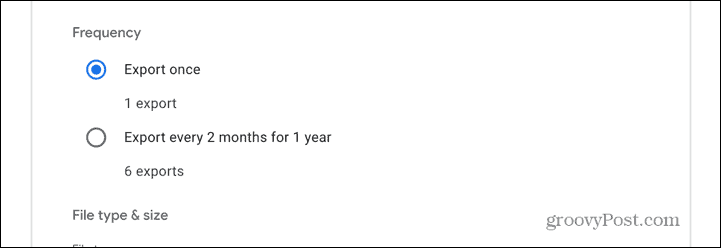
- Izberite vrsto datoteke, ki jo želite ustvariti pri izvozu. Privzeto je .zip, vendar lahko kliknete spustni meni in to spremenite v .tgz Če želite.
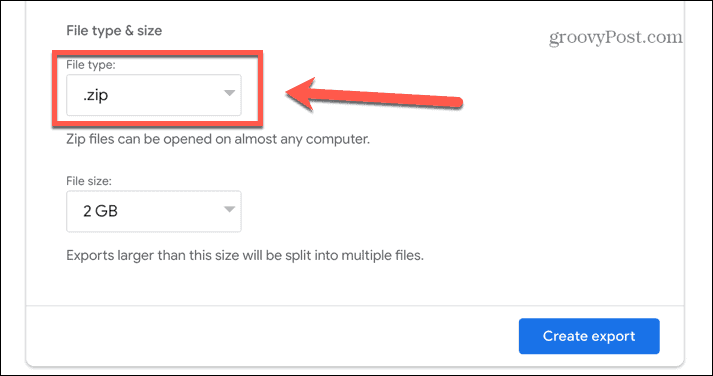
- Na koncu se odločite za največjo velikost datoteke za izvoz. Če so vaši podatki večji od izbrane velikosti datoteke, se razdelijo na več datotek.
- Kliknite spustni meni, da izberete velikost 1 GB do 50 GB.
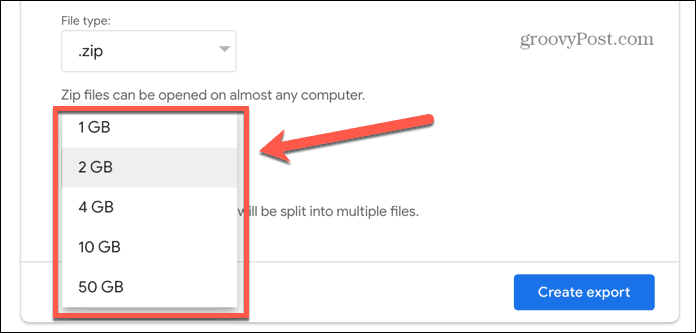
- Ko ste pripravljeni, kliknite Ustvari izvoz.
- Google bo ustvaril kopijo vaših datotek. To lahko traja precej časa; ko bo postopek končan, boste prejeli e-poštno sporočilo. Če želite, se lahko odločite za preklic izvoza.
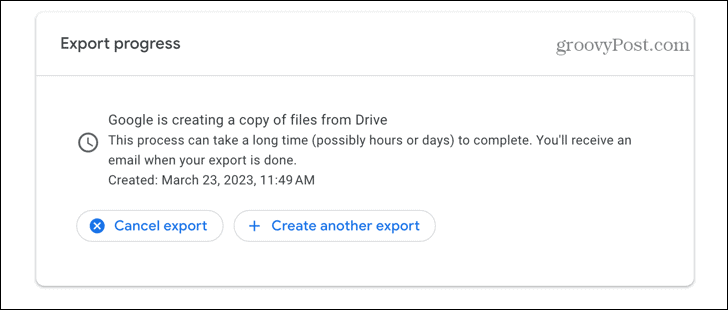
- Če ste izbrali privzeto možnost e-pošte, boste na svoj račun Gmail prejeli e-poštno sporočilo s povezavo za prenos datotek.
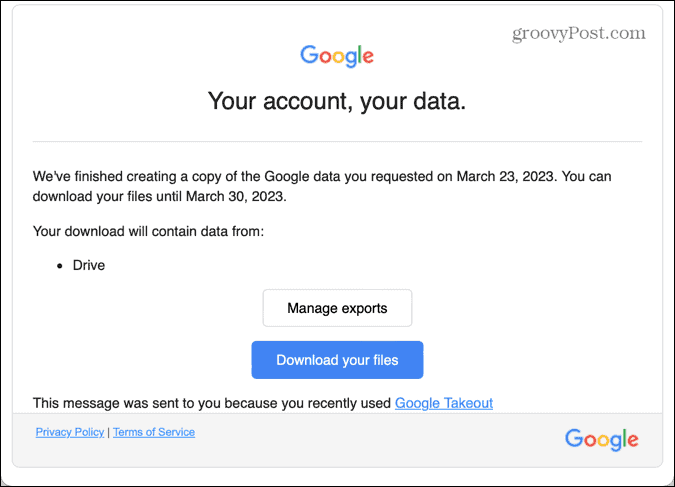
- Če ste izbrali storitev za shranjevanje v oblaku, bodo datoteke naložene v izbrano storitev. Prejeli boste e-poštno sporočilo s povezavo do datotek v tej storitvi v oblaku.
Izvažanje vaših datotek Google Drive
Če se naučite izvoziti datoteke Google Drive, lahko obdržite kopije svojih datotek brez povezave. Prav tako je lahko zelo koristno, če se odločite, da ne želite več uporabljati Google Drive. Če z veseljem še naprej uporabljate Google Apps, obstaja še nekaj uporabnih trikov, ki jih je vredno poznati.
Ko bo vaš Google Drive poln, se lahko naučite, kako izpraznite koš v storitvi Google Drive. Če za svoje predstavitve uporabljate Google Diapozitive, je vredno vedeti, kako shranite sliko iz predstavitve Google Diapozitivov. In če uporabljate svojo preglednico, se lahko naučite kako združiti liste v Google Preglednicah.
Kako najti svoj ključ izdelka Windows 11
Če morate prenesti ključ izdelka Windows 11 ali ga potrebujete samo za čisto namestitev operacijskega sistema,...